Mało kto zna na pamięć klawiaturę i wszystkie jej znaki specjalne. W przypadku wielu symboli należy pamiętać o różnych kombinacjach klawiszy. Tutaj dowiesz się, jakie uchwyty znaków specjalnych warto znać i jakie inne opcje są dostępne, aby móc szybciej wstawić szukany symbol lub znak.
Jeśli dokonasz zakupu za pośrednictwem tych linków, otrzymamy prowizję wspierającą naszą pracę redakcyjną. Cena dla Ciebie pozostaje niezmieniona. Te linki partnerskie są oznaczone symbolem. Dowiedz się więcej.
Znaki specjalne używane na co dzień można dość szybko znaleźć na klawiaturze. Przytrzymując klawisz ⇑ Shift (lub klawisz Shift) w połączeniu z liczbą, możesz ustawić najważniejsze znaki interpunkcyjne i specjalne, takie jak cudzysłowy, wykrzykniki, znaki zapytania, znaki procentu lub nawiasy klamrowe. Ale prawdopodobnie już to wiesz – robi się naprawdę interesująco dopiero, gdy musisz wejść o jeden poziom głębiej na klawiaturę.
Znaki specjalne z AltGr – @, € & Co.
Gdy tylko na klawiszu zostanie znaleziony inny znak, którego nie można zapisać za pomocą klawisza Shift, zostanie on wstawiony za pomocą klawisza AltGr (na prawo od spacji). Na przykład możesz wpisać @ (znak At), € (znak euro), ~ (tylda) i µ (My), przytrzymując klawisz AltGr i naciskając odpowiednio Q, E, + lub M. To też nie jest wyczyn, ale dla wielu nowicjuszy komputerów stanowi początkową przeszkodę.
Znaki specjalne z tabeli znaków
Możesz także po prostu wstawić znaki specjalne z własnej tabeli znaków systemu Windows. Aby uzyskać dostęp do tabeli znaków, wykonaj następujące czynności:
Windows 10 i 11
W Windows 10 i 11 możesz użyć kombinacji klawiszy Win + . the Klawiatura emoji i znaków specjalnych Otwarte. Kliknij zakładkę „Och, symbol”tutaj możesz wybierać spośród popularnych znaków specjalnych w różnych kategoriach i wstawiać je bezpośrednio do pól tekstowych i programów pakietu Office.
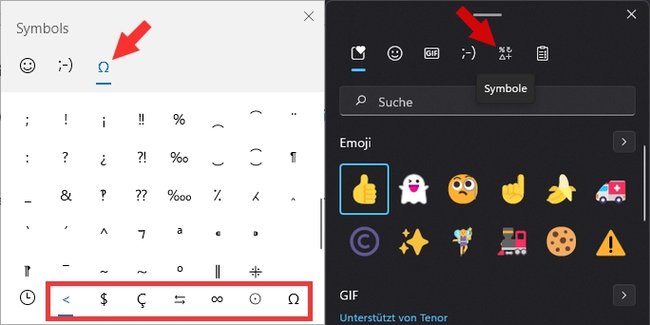 W Windows 10 (po lewej) i 11 (po prawej) możesz użyć kombinacji klawiszy Win + . W każdej chwili możesz wywołać klawiaturę ze znakami specjalnymi (© GIGA)
W Windows 10 (po lewej) i 11 (po prawej) możesz użyć kombinacji klawiszy Win + . W każdej chwili możesz wywołać klawiaturę ze znakami specjalnymi (© GIGA)
Starsze wersje systemu Windows
Naciśnij klawisz Windows Win lub kliknij Symbol startu na pasku zadań. Wpisz „Rysuje” bez cudzysłowów. Powinieneś teraz Link do tabeli znaków Możesz nacisnąć Enter ↵ lub kliknąć skrót lewym przyciskiem myszy. Możesz użyć tabeli znaków, aby skopiować znak specjalny i wkleić go w innym miejscu.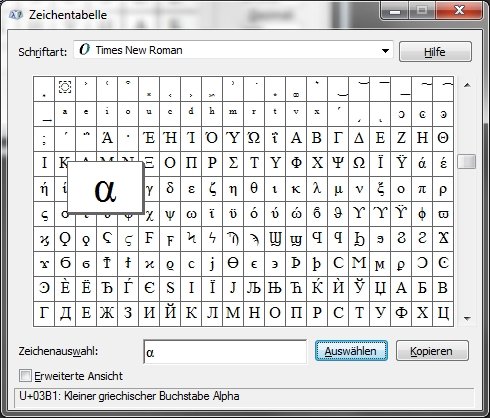
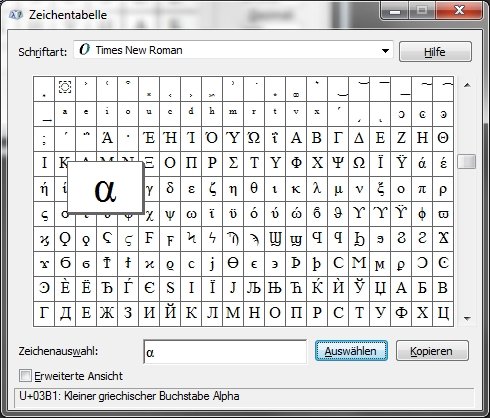 © GIGA
© GIGA
Znaki specjalne w programach pakietu Office
Jeśli chcesz wstawić znaki specjalne bezpośrednio do dokumentu, możesz po prostu skorzystać z menu znaków specjalnych odpowiedniego programu pakietu Office, np. Microsoft Word lub LibreOffice. Aby to zrobić, wystarczy kliknąć przycisk Zakładka „Wstaw”. a następnie:
Biuro Microsoftu: NA „Symbol Ω” → „Ω Więcej symboli…”LibreOffice: Prosto „Znaki specjalne…”
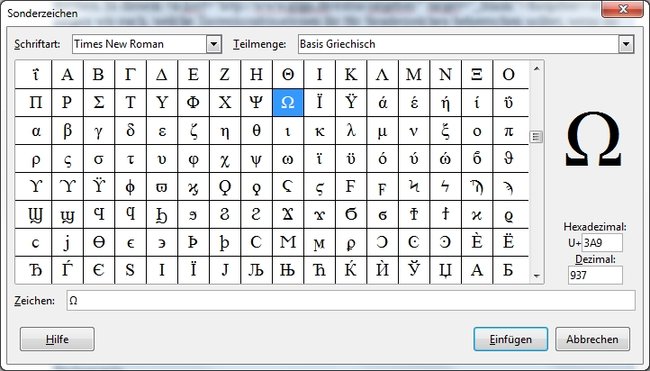
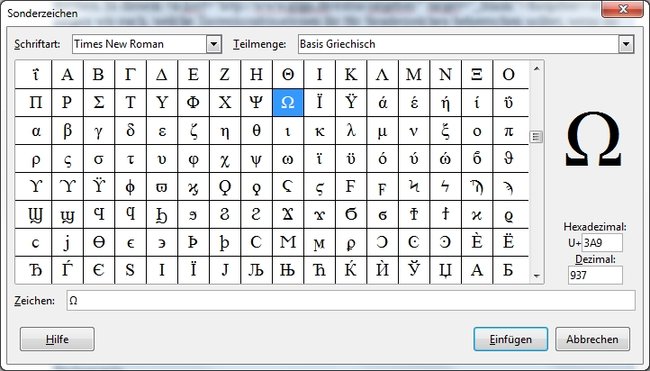 © GIGA
© GIGA
Następnie wybierz potrzebny znak i naciśnij przycisk “Wstawić”aby wstawić symbol do dokumentu.
Więcej wskazówek dotyczących programu Word można zobaczyć w następującym filmie:
Wpisz znaki specjalne w kombinacjach liczb
Każdy, kto dobrze zapamiętuje kombinacje liczb i pracuje na klawiaturze z klawiaturą numeryczną, ma inną opcję. Zamiast za każdym razem kopiować konkretny znak z tabeli znaków lub przeglądarki, możesz także zapamiętać często używane kombinacje znaków specjalnych.
Na przykład symbole matematyczne, litery specjalne i inne symbole walut można wprowadzać za pomocą kombinacji Alt – na przykład średnica (Ř) lub symbol promila (‰), krzyżyk ( ) lub serce (♥). Aby wprowadzić znaki specjalne za pomocą klawiatury, wykonaj następujące czynności:
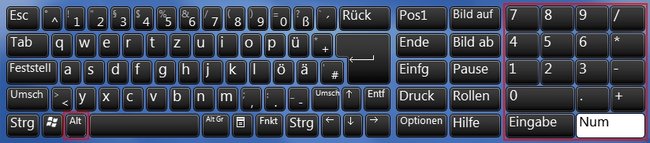
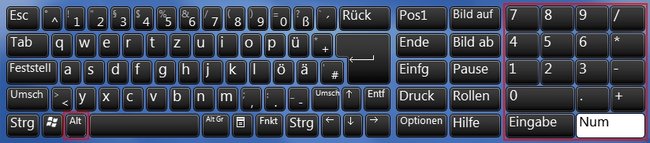 © GIGAHPrzytrzymaj klawisz Alt (po lewej stronie spacji). Teraz wprowadź kombinację liczb z tabeli kodów Alt na klawiaturze numerycznej. Odpowiedni znak specjalny powinien teraz pojawić się w dokumencie tekstowym.
© GIGAHPrzytrzymaj klawisz Alt (po lewej stronie spacji). Teraz wprowadź kombinację liczb z tabeli kodów Alt na klawiaturze numerycznej. Odpowiedni znak specjalny powinien teraz pojawić się w dokumencie tekstowym.
GIGA poleca
Więcej ciekawych artykułów

